Pasos para configurar aplicaciones de administración
Las aplicaciones son:
- Controlador de administración de placa base (BMC)
- Serie sobre LAN (SOL)
- Interfaz inteligente de administración de plataformas (IPMI)
| Notas |
|
Siga los pasos para la configuración de la redirección de BMC y SOL.
Configuración y versión del BIOS
- Vaya a Configuración de administración de servidores >> Administración de servidores.
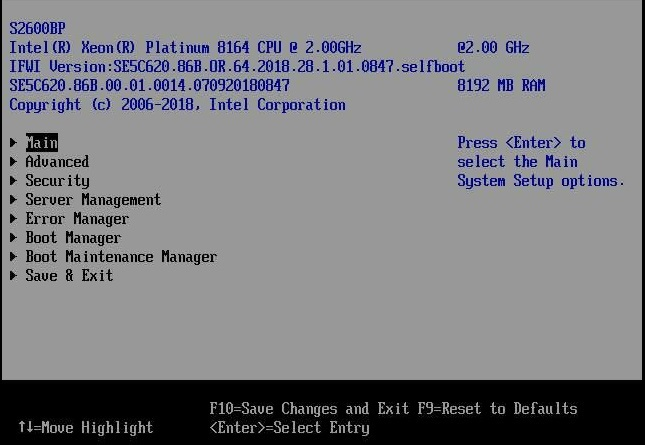
- Seleccione configuración de LAN de BMC.
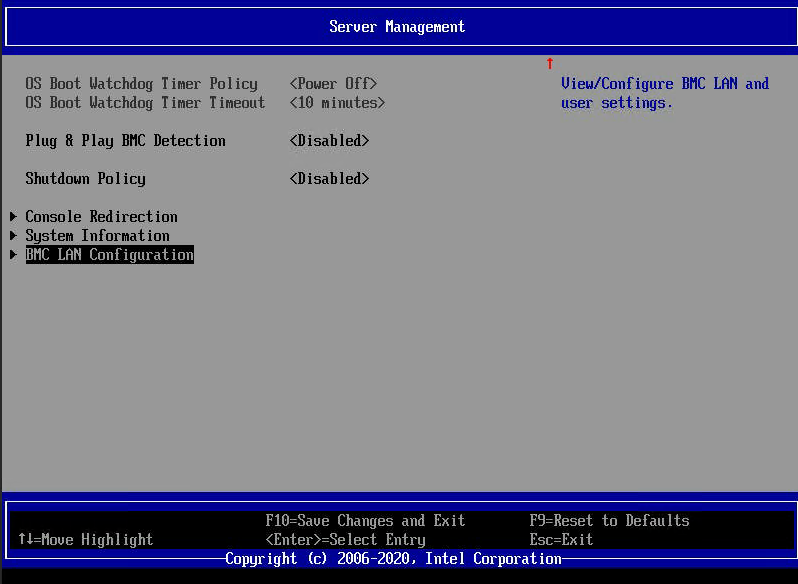
- Configure la configuración del protocolo de Internet (IP) de acuerdo con la configuración de su red.
| Nota | Pruebe la asignación de DHCP en primer lugar y realice una prueba del protocolo de mensajes de control de Internet (UU., POR sus iniciales en inglés). |
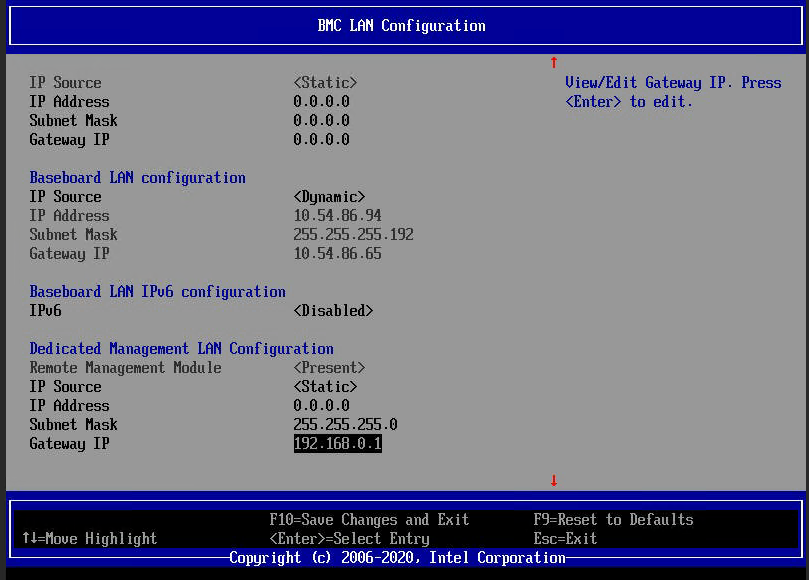
- Para la redirección de SOL, si es necesario, vaya a Redirección de consola.
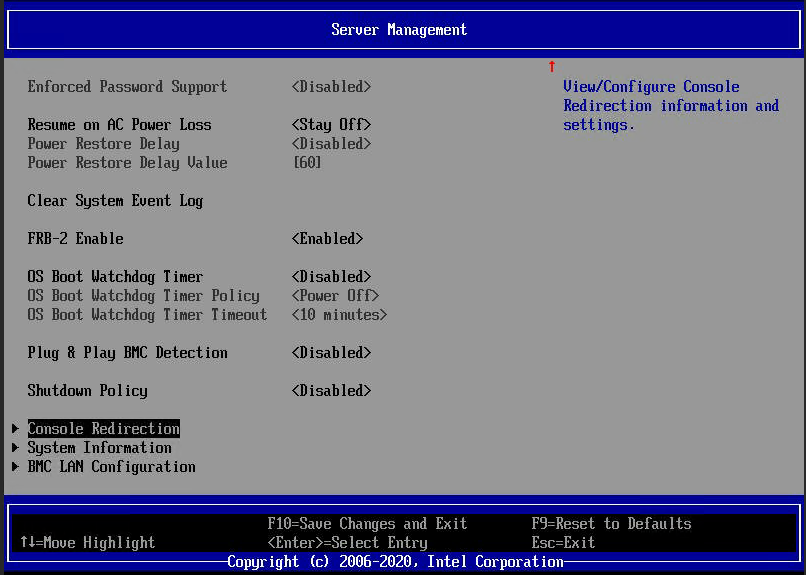
- Verifique que la redirección de la consola esté habilitada.
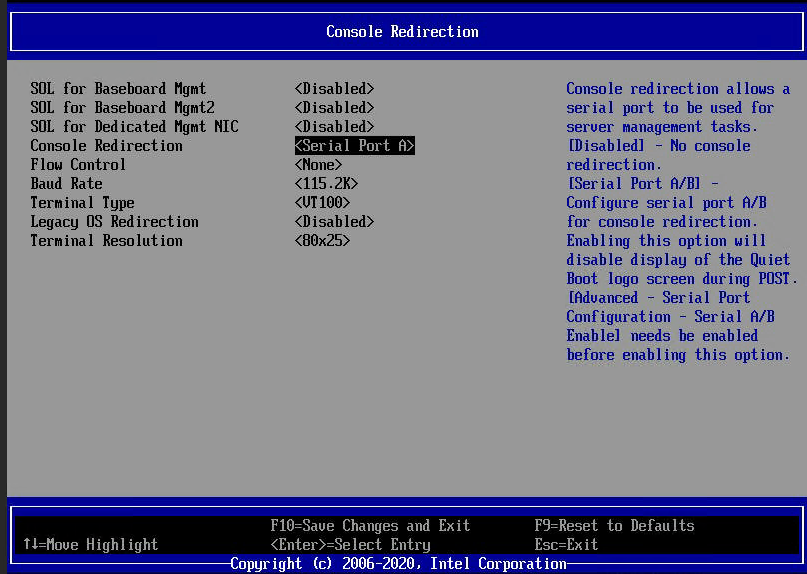
- Pulse F10 para guardar la configuración en el BIOS y reiniciar el servidor.
- Vaya al navegador e inicie la consola web de BMC.
| Notas: |
- Debe tener Java instalado. Las instrucciones de instalación se encuentran al final de este documento. - Asegúrese de escribir https:// y, a continuación, escriba la dirección IP antes de presionar Intro. |
- En Control remoto, puede seleccionar cualquiera de estas opciones: Iniciar SOL o teclado, Video y mouse (KVM)/Redirección de consola.
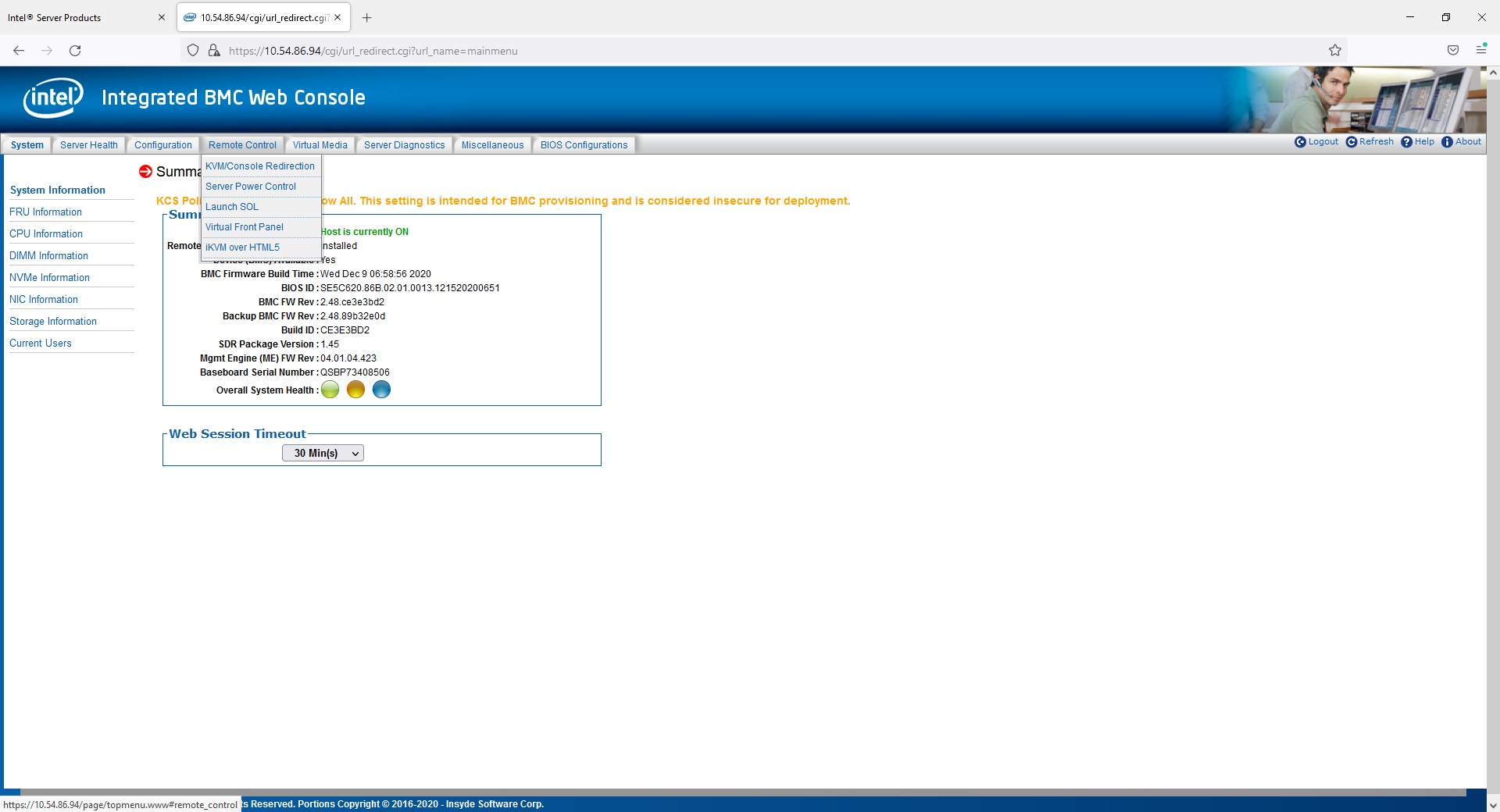
- En este momento, está abriendo la consola de SOL, pero es el mismo proceso para BMC:
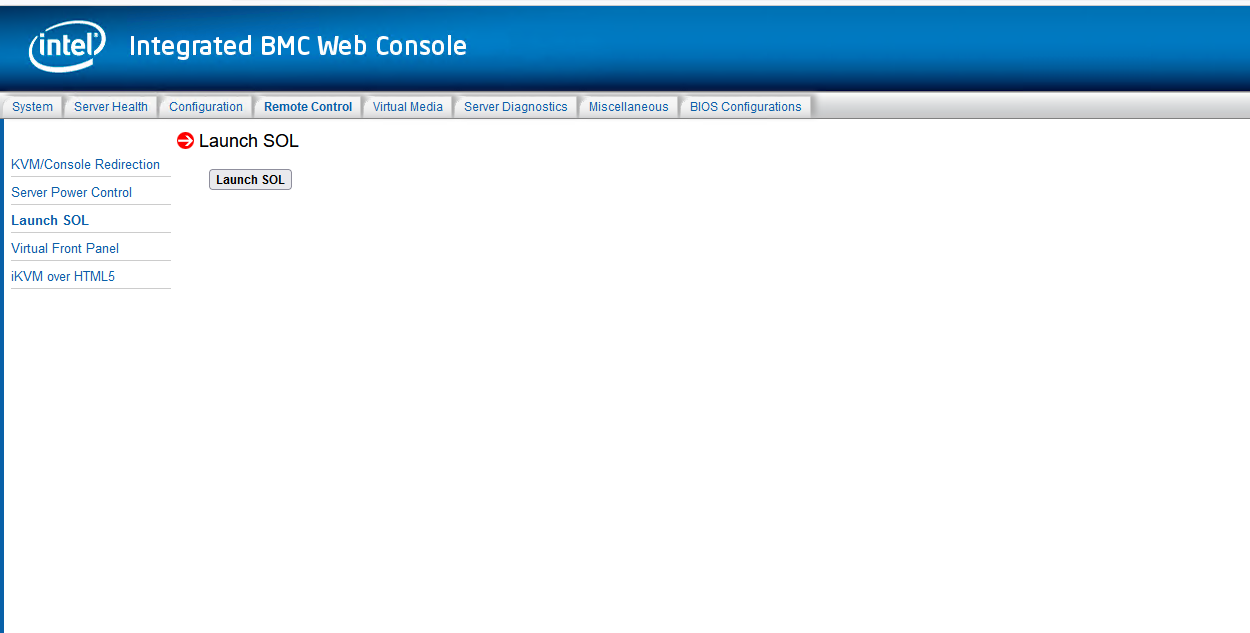
- Cuando aparezca la ventana emergente, seleccione Conservar.
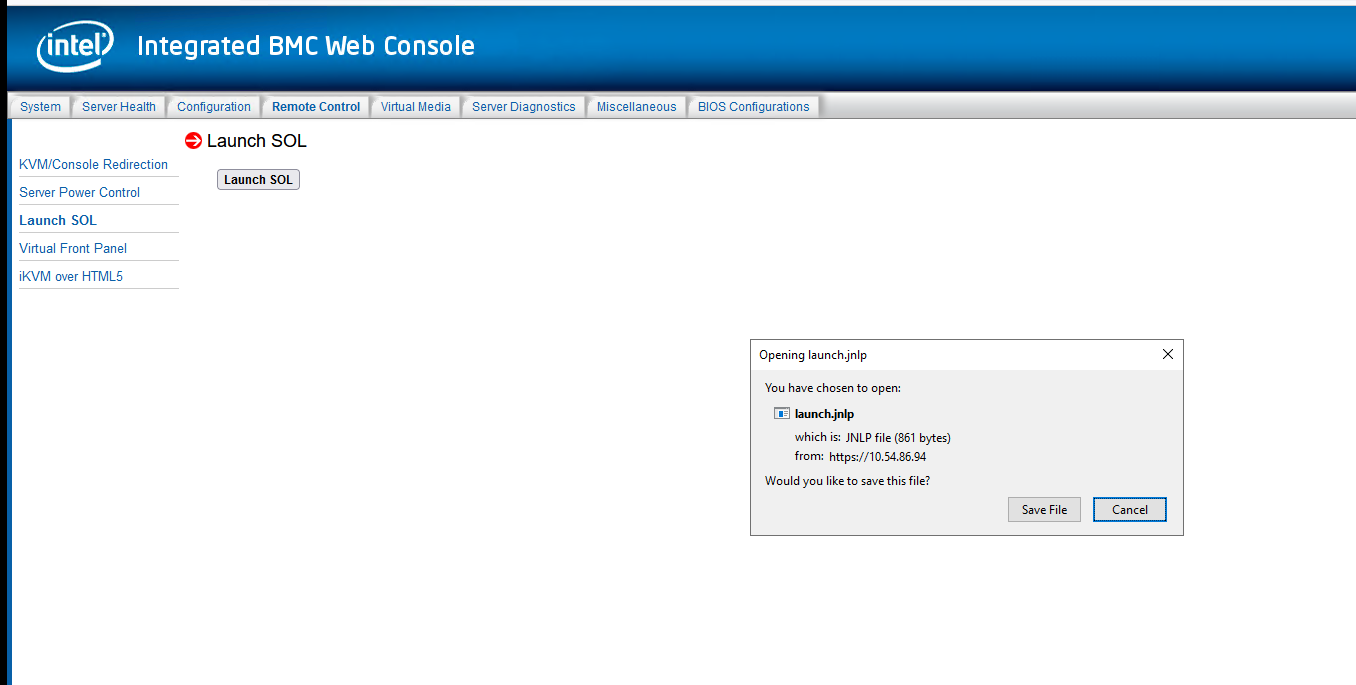
- Haga clic en Continuar.
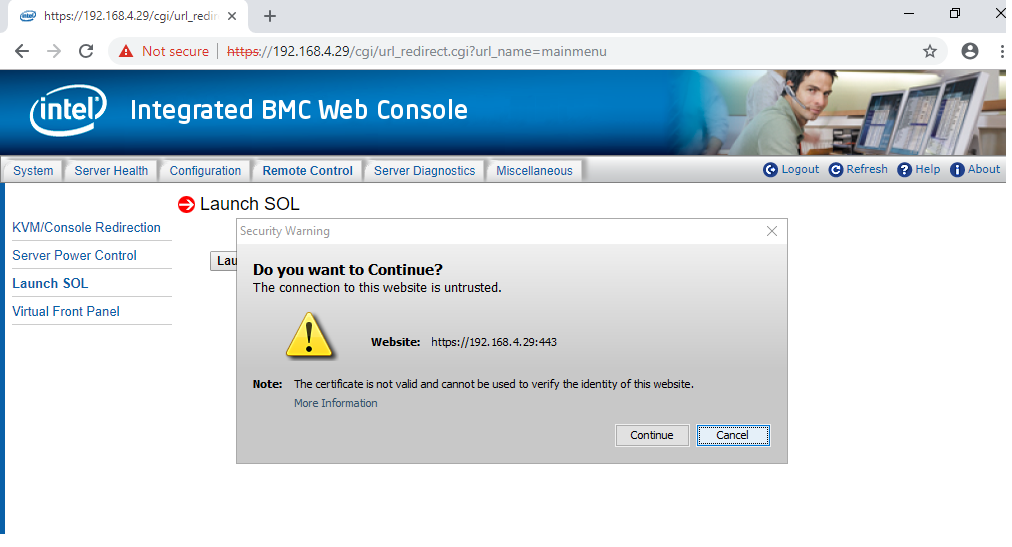
La aplicación muestra el proceso en ejecución: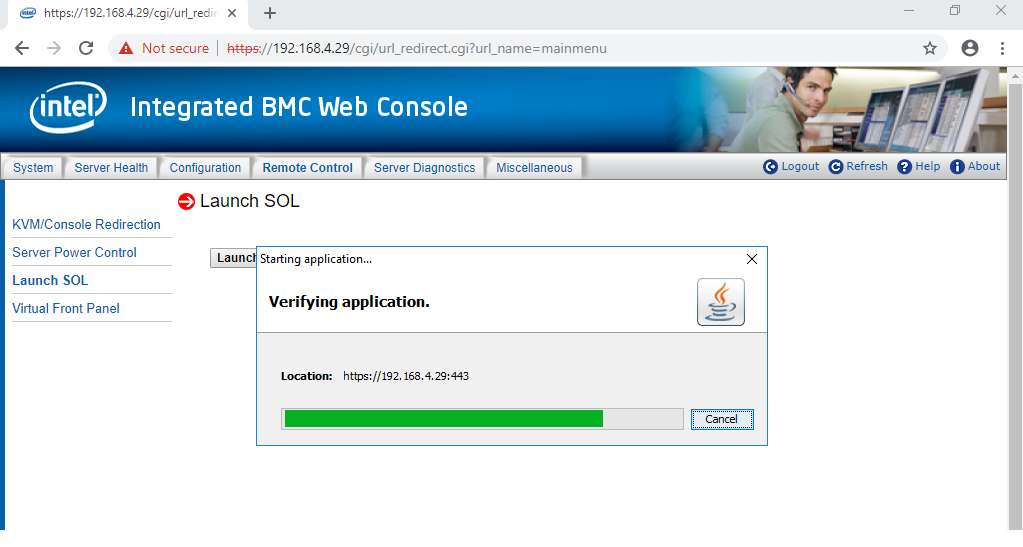
- Utilice las credenciales creadas en los usuarios de configuración de BMC:
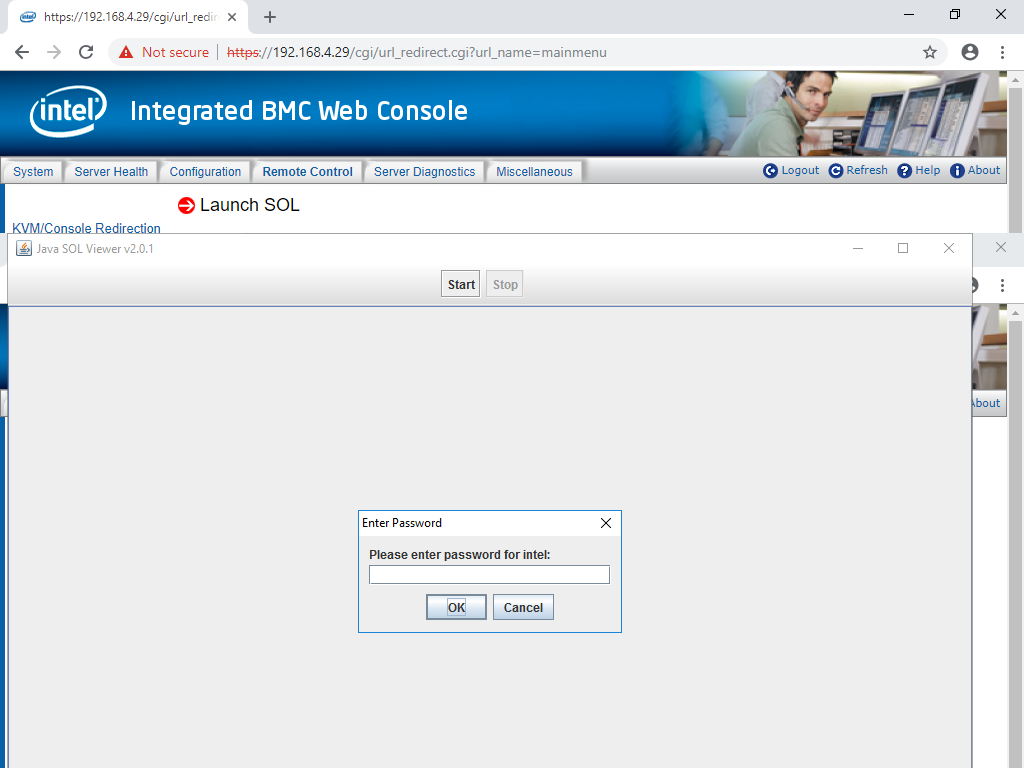
El acceso se otorga con éxito: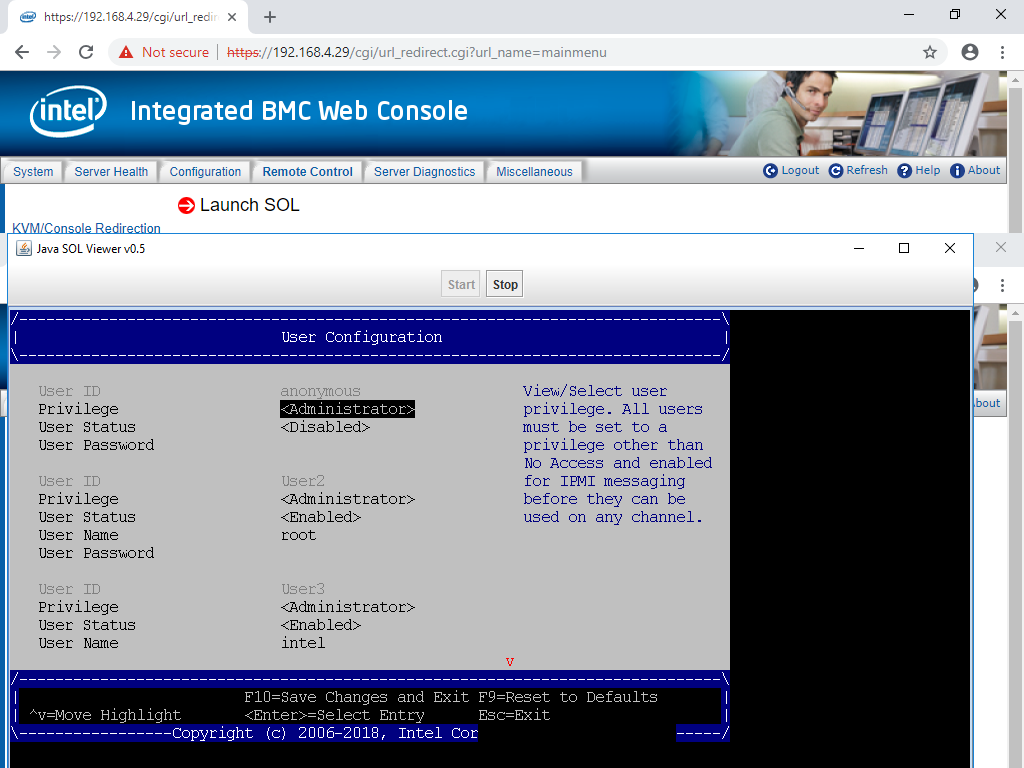
Esta es una comparación de la vista SOL y la consola de KVM: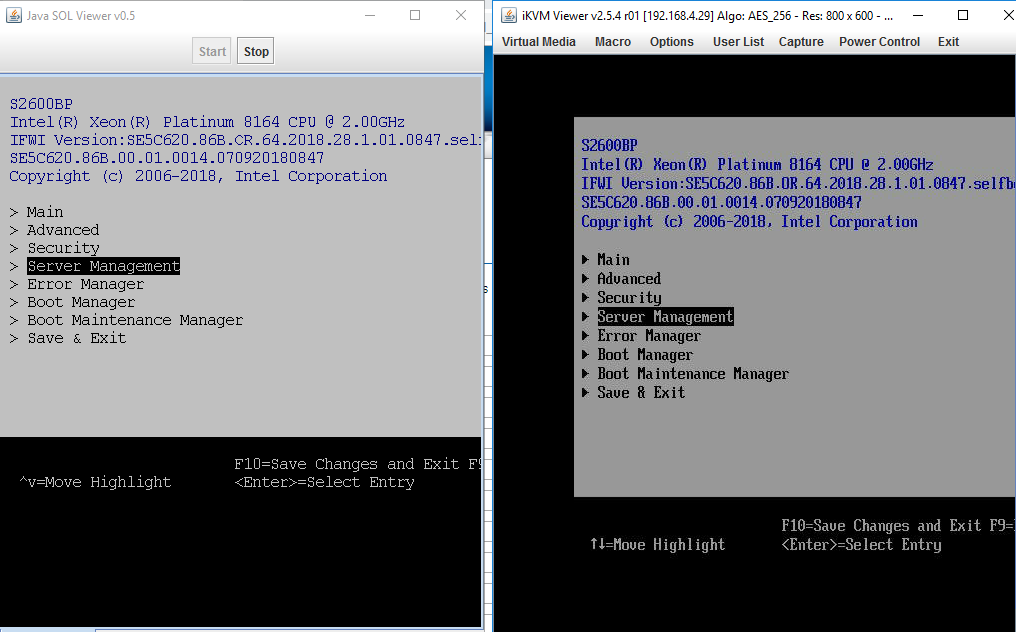
Recomendamos utilizar la redirección KVM de BMC como opción principal y SOL como secundaria.
Agregar y modificar los privilegios de los usuarios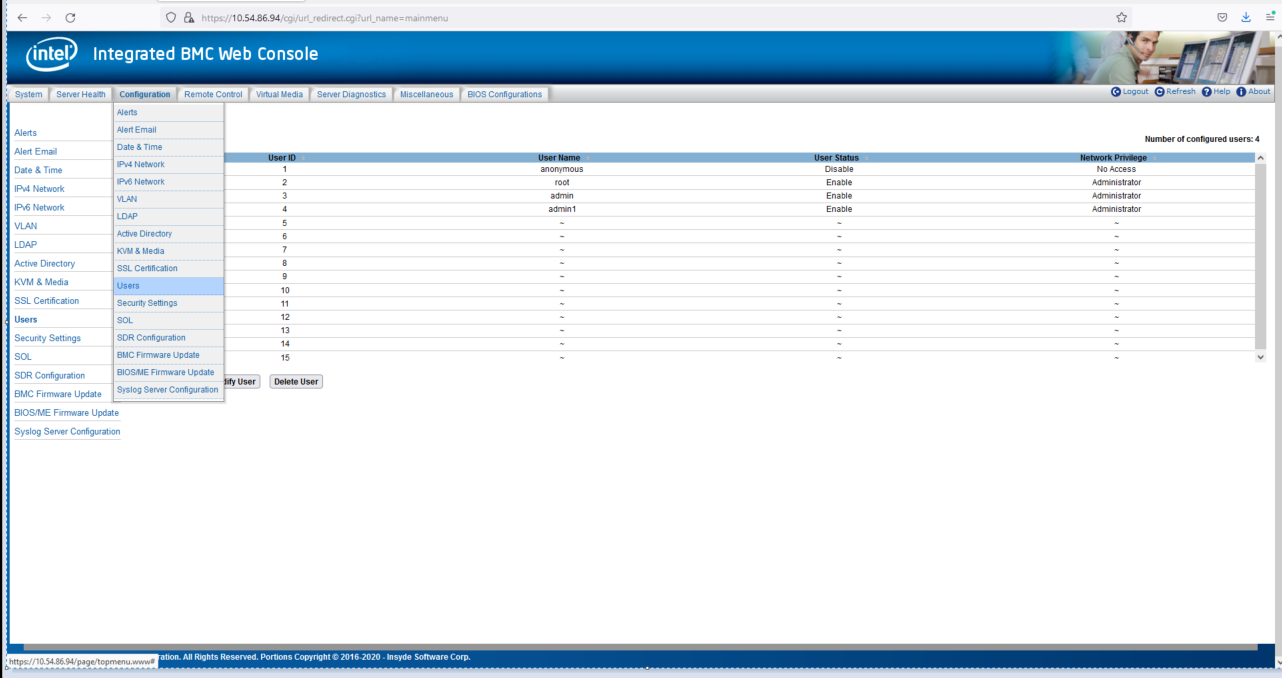
Otorgar acceso a IPMI.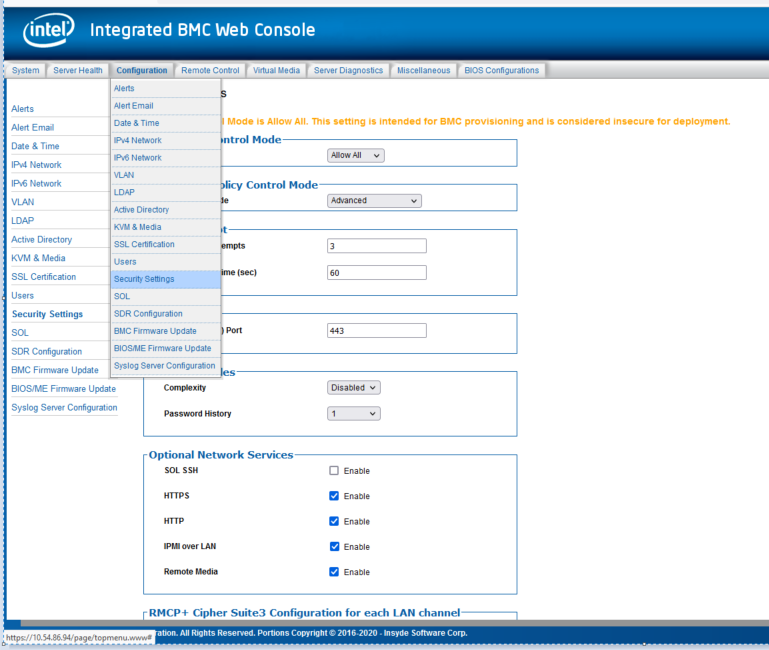
Procedimiento de Java
El sistema debe tener instalado Java. Puede descargar para permitir la ejecución de la extensión.
| Nota | Podría haber cambios introducidos a principios de 2019 que puedan posibilitar una continua compatibilidad/funcionalidad utilizando Java para acceder a BMC. |
A partir de este momento, ya sea Google Chrome o Firefox Dei, parece ser compatible con el inicio del visor remoto de BMC. Esta asistencia puede cambiar si las políticas con respecto a Java cambian drásticamente. Esto no se ha probado en iexplorer.exe (que debería representar alguna línea de base de compatibilidad con tecnologías heredadas).
Pasos hacia la configuración:
- Acceda al BIOS del servidor (normalmente, presione F2 durante el indicador inicio y configure la configuración de BMC.)
- Confirme que la configuración de BMC y SOL sea la correcta.
- Confirme que el módulo de administración remota esté instalado en el servidor.
- Confirme que las credenciales y la configuración administrativa de las cuentas de usuario de BMC sean correctas.
- Intento de acceder al BMC a través de la dirección IP asignada en el explorador web deseado en un equipo remoto (esto debería haberse reflejar en la sección de configuración de BMC del BIOS).
| Nota |
|
También podemos iniciar la consola desde un indicador de comandos escribiendo javaws jindex.jnlp. Debe estar en el mismo directorio que el archivo JNLP para poder iniciarlo correctamente a través de la CLI (interfaz de línea de comandos):
- Vaya a Inicio > ejecutar > comando type. Aparecerá una ventana del símbolo del sistema.
- Escriba javaws jindex.jnlp.
Cada archivo Jindex.jnlp está diseñado para un uso único. Si considera que los siguientes procedimientos no disparan la sesión remota:
- Borre todas las descargas de los archivos relacionados con JNLP.
- Considere la posibilidad de desinstalar y reinstalar Java e intentarlo de nuevo.
No se puede conectar o administrar el servidor de forma remota.